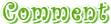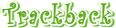ここは齢200歳を超えるもののけの「Ki-Tsu-Ne」が、世界にむけて有ること無いことを発信するサイトです。
おひまなら見てよね
カレンダー
最新トラックバック
最新コメント
[03/15 マナサビイ]
[09/03 Ki-Tsu-Ne]
[09/03 白くじら]
[08/24 Ki-Tsu-Ne]
[08/24 マナサビイ]
Ki-Tsu-Neのリンク集
=====Palm=====
======映画======
======その他======
最新記事
(12/19)
(04/17)
(04/07)
(03/07)
(01/17)
(01/07)
(08/09)
(07/12)
(07/08)
(06/07)
(12/22)
(09/12)
(08/11)
(07/25)
(07/17)
プロフィール
HN:
Ki-Tsu-Ne
HP:
性別:
非公開
自己紹介:
ここは齢200を越えるもののけ「Ki-Tsu-Ne」が、とある山にある小さな祠から世界に向けてあること無いことを発信する場所です。
このサイトへのリンクはフリーです。というか、バンバン張ってちょうだい!!
このサイトへのリンクはフリーです。というか、バンバン張ってちょうだい!!
拍手ください
アーカイブ
カウンタ
広告
2025.01.22
[PR]
×
[PR]上記の広告は3ヶ月以上新規記事投稿のないブログに表示されています。新しい記事を書く事で広告が消えます。
2010.10.17
NW俺設定 その3 Firefox 3.6インストール
こんにちわ、Ki-Tsu-Neです。
以前、Firefoxのバージョンを3.0→3.5にする記事(リンクはここ)を書きましたが、その時は標準設定されたリポジトリ内に3.5が登録されていたので割と簡単(でも無い所も有りましたが)にアップグレード出来ました。
しかし、3.6は標準のリポジトリには入っていません。そこで、3.6の入ったリポジトリを登録して、そこからインストールします。手順は以下の通りです。
a.sources.listへのjaunty-securityリポジトリ登録
端末画面より以下のコマンドを入力し、sources.listを開きます。
sudo gedit /etc/apt/sources.list
エディタ画面が開いたら、最後の行に以下の行を入力して下さい。
deb http://jp.archive.ubuntu.com/ports/ jaunty-security main restricted universe multiverse
deb-src http://jp.archive.ubuntu.com/ubuntu/ jaunty-security main restricted universe multiverse
入力が終わったら、そのままセーブしてください。
b.synapticからのパッケージ情報取り込み
システム>システム管理>synapticとして、synapticを立ち上げてください。
立ち上がったら、再読込ボタンを押してパッケージ情報を読み込んで下さい。
c.Firefoxのインストール
以下のパッケージをインストールして下さい
・firefox
・language-pack-en
・language-pack-en-base
・language-pack-ja
・language-pack-ja-base
インストールが終わったら、一旦synapticを終了して下さい
d.パッケージ情報の再読込
aで設定したjaunty-securityのリポジトリに関するパッケージ情報をクリアします。
sources.listを開き、先ほど追加した行の頭に # をつけてコメントアウトするか、行自体を消してください。
消し終わったら、synapticを立ち上げて、再読込ボタンを押して下さい。
e.firefoxの立ち上げ確認
これで、firefoxのインストールは完了しました。
firefoxを立ち上げてみて、ヘルプ>Mozira firefoxについてを選んでください。
バーションが3.6.x(私の場合xは10になっていました)ならばOKです。
f.Adobe Flash Liteの設定
このままでは、Flashが表示されないそうなので、firefoxに以下の設定を行って下さい。
firefoxのアドレスバーに about:config と入力して下さい
設定一覧が表示されるので以下の設定項目を false にして下さい
dom.ipc.plugins.enabled.libflashplayer.so
firefoxのアップグレードをして感じた事は、動作がかなり軽快になっている事です。
そして、Flashを多用したサイトを表示しても落ちてしまう事がなくなりました。バーション3.0の時は、大抵の商用サイトにアクセスする度にfirefoxが落ちていましたが、3.5にしてからは時々落ちる程度になりました。そして、この3.6になってからは、まず落ちる事を見たことが有りません。
3.5を使用していた時は、YouTube XLを表示させると落ちてしまう事が多々有りましたが、現在ではまず有りません。
これでこのNetWalkerで心置きなくうんたん♪うんたん♪最先端の情報検索を行えます。

以前、Firefoxのバージョンを3.0→3.5にする記事(リンクはここ)を書きましたが、その時は標準設定されたリポジトリ内に3.5が登録されていたので割と簡単(でも無い所も有りましたが)にアップグレード出来ました。
しかし、3.6は標準のリポジトリには入っていません。そこで、3.6の入ったリポジトリを登録して、そこからインストールします。手順は以下の通りです。
a.sources.listへのjaunty-securityリポジトリ登録
端末画面より以下のコマンドを入力し、sources.listを開きます。
sudo gedit /etc/apt/sources.list
エディタ画面が開いたら、最後の行に以下の行を入力して下さい。
deb http://jp.archive.ubuntu.com/ports/ jaunty-security main restricted universe multiverse
deb-src http://jp.archive.ubuntu.com/ubuntu/ jaunty-security main restricted universe multiverse
入力が終わったら、そのままセーブしてください。
b.synapticからのパッケージ情報取り込み
システム>システム管理>synapticとして、synapticを立ち上げてください。
立ち上がったら、再読込ボタンを押してパッケージ情報を読み込んで下さい。
c.Firefoxのインストール
以下のパッケージをインストールして下さい
・firefox
・language-pack-en
・language-pack-en-base
・language-pack-ja
・language-pack-ja-base
インストールが終わったら、一旦synapticを終了して下さい
d.パッケージ情報の再読込
aで設定したjaunty-securityのリポジトリに関するパッケージ情報をクリアします。
sources.listを開き、先ほど追加した行の頭に # をつけてコメントアウトするか、行自体を消してください。
消し終わったら、synapticを立ち上げて、再読込ボタンを押して下さい。
e.firefoxの立ち上げ確認
これで、firefoxのインストールは完了しました。
firefoxを立ち上げてみて、ヘルプ>Mozira firefoxについてを選んでください。
バーションが3.6.x(私の場合xは10になっていました)ならばOKです。
f.Adobe Flash Liteの設定
このままでは、Flashが表示されないそうなので、firefoxに以下の設定を行って下さい。
firefoxのアドレスバーに about:config と入力して下さい
設定一覧が表示されるので以下の設定項目を false にして下さい
dom.ipc.plugins.enabled.libflashplayer.so
firefoxのアップグレードをして感じた事は、動作がかなり軽快になっている事です。
そして、Flashを多用したサイトを表示しても落ちてしまう事がなくなりました。バーション3.0の時は、大抵の商用サイトにアクセスする度にfirefoxが落ちていましたが、3.5にしてからは時々落ちる程度になりました。そして、この3.6になってからは、まず落ちる事を見たことが有りません。
3.5を使用していた時は、YouTube XLを表示させると落ちてしまう事が多々有りましたが、現在ではまず有りません。
これでこのNetWalkerで心置きなく
PR

 管理画面
管理画面